 tutorial komputer
tutorial komputer
 pengetahuan komputer
pengetahuan komputer
 Cara Memeriksa Partition Cakera: Langkah tepat dalam Panduan Pro ini
Cara Memeriksa Partition Cakera: Langkah tepat dalam Panduan Pro ini
Cara Memeriksa Partition Cakera: Langkah tepat dalam Panduan Pro ini
Mudah melihat dan memulihkan partisi cakera keras: Beberapa cara mudah
Tidak tahu berapa partition cakera keras anda? Artikel ini akan memperkenalkan beberapa kaedah mudah untuk membantu anda melihat partisi cakera keras dengan cepat dan mengajar anda bagaimana untuk memulihkan partisi yang dipadam atau hilang secara berkesan.
Cakera keras adalah peranti penyimpanan utama komputer. Untuk menggunakan cakera keras untuk menyimpan maklumat atau memasang Windows, anda perlu membuat partition pada cakera keras. Jika anda perlu menyimpan pelbagai jenis direktori dan fail dalam partition yang berbeza, anda perlu membahagikan cakera ke dalam pelbagai partisi.
Secara umumnya, partition cakera boleh dibahagikan kepada partisi utama dan partisi logik. Cakera MBR boleh mempunyai sehingga 4 partition utama atau 3 partition utama dan 1 partition lanjutan. Cakera GPT boleh memegang sehingga 128 partisi utama. Anda mungkin berminat dengan artikel ini: MBR vs GPT (memberi tumpuan kepada perbezaan dan kaedah penukaran yang selamat).
Memahami partisi spesifik cakera akan membantu anda menguruskan partisi cakera dengan lebih baik dan mencari fail. Bagaimana cara memeriksa partition cakera keras? Sila cuba kaedah berikut.
Kaedah 1: Gunakan Fail Explorer untuk melihat partition cakera
Cara paling mudah untuk melihat partition cakera pada cakera keras adalah melalui File Explorer, seperti membuka fail pada cakera tertentu.
Tekan Windows E Key Combination untuk membuka Fail Explorer. Seterusnya, anda perlu mengklik pada komputer ini dan kemudian semua partition yang dikenal pasti akan disenaraikan di panel kanan.

Di samping itu, anda boleh klik kanan pada partition dan pilih sifat untuk menukar label kelantangan, periksa sistem fail, dan banyak lagi.
Kaedah 2: Gunakan pengurusan cakera untuk melihat partisi cakera
Pengurusan cakera adalah alat pada Windows yang memaparkan maklumat terperinci mengenai setiap pemacu dan semua partisi setiap pemacu pada PC anda.
Klik kanan pada butang Logo Windows dan pilih Pengurusan Cakera . Dalam pengurusan cakera, semua partisi yang dikesan disenaraikan, termasuk ruang yang tidak diperuntukkan.

Anda boleh menukar tag partition, surat memandu, sistem fail, padam ruang yang tidak diperuntukkan, dan banyak lagi dari pengurusan cakera.
Kaedah 3: Gunakan arahan CMD untuk melihat partition cakera
Di samping digunakan untuk menyelesaikan masalah dan menyelesaikan beberapa jenis masalah Windows, memadam fail cakera keras luaran secara kekal, dan lain -lain, alat CMD juga boleh digunakan untuk melihat maklumat partition. Untuk melakukan ini, anda boleh merujuk kepada langkah -langkah berikut.
Langkah 1. Tekan pintasan papan kekunci Windows R untuk membuka tetingkap Run.
Langkah 2. Dalam kotak input, ketik Diskpart dan tekan Enter .
Langkah 3. Jika tetingkap Kawalan Akaun Pengguna muncul, pilih pilihan Ya .
Langkah 4. Dalam tetingkap baris arahan, ketik arahan berikut. Tekan Enter selepas setiap arahan.
- Senarai cakera
- Pilih cakera x (ganti x dengan nombor cakera sasaran)
- Senarai partition
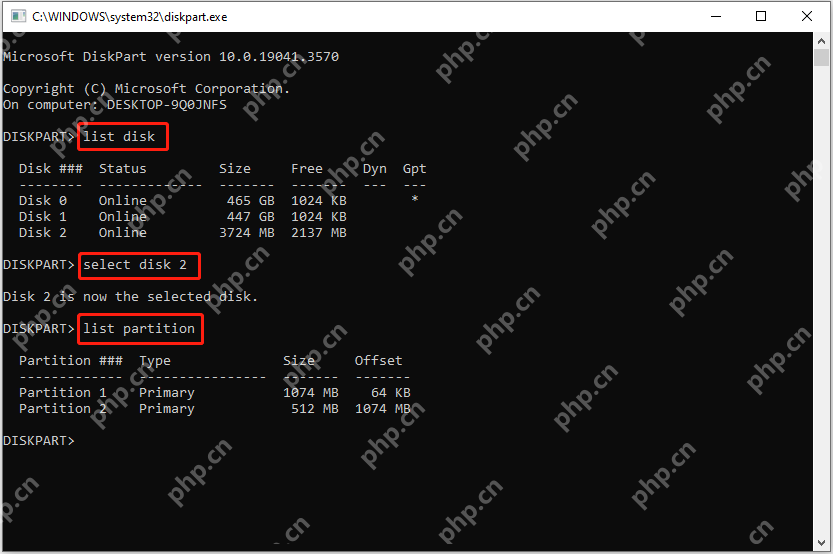
Kaedah 4: Gunakan alat pengurusan partition untuk melihat partition cakera
Anda juga boleh menyemak partisi cakera keras melalui alat pengurusan partition pihak ketiga profesional. Wizard Partition Minitool adalah pengurus partition yang boleh dipercayai dan percuma. Di samping melihat partition cakera, ia juga membolehkan anda menyalin partition, memindahkan/mengubah saiz partition, menyelaraskan partition, partition format, menyembunyikan/menunjukkan partition, dan banyak lagi.

Petua Tambahan: Cara Memulihkan Partition Hilang/Dihapus
Jika partition cakera hilang selepas partition mengecut, kemas kini Windows, atau tidak disangka -sangka dipadam, anda boleh menggunakan wizard partition minitool untuk memulihkan partition yang hilang dan data di atasnya.
Untuk memulihkan partition yang hilang, sila rujuk tutorial ini: Bagaimana dengan mudah memulihkan partisi cakera keras?
Jika anda hanya ingin memulihkan fail yang dipadam dari ruang yang tidak diperuntukkan, anda boleh menggunakan Perisian Pemulihan Data Percuma Minitool Power Data Recovery. Alat pemulihan fail ini dapat membantu anda memulihkan dokumen, video, gambar, e -mel, dan lain -lain dari USB Drive, HDD, SSD, SD Card, dll.
Meringkaskan
Artikel ini menerangkan cara memeriksa partisi cakera keras di Windows 10 dan bagaimana untuk memulihkan partisi yang hilang.
Sekiranya anda mempunyai sebarang pertanyaan, sila hantar e -mel ke [alamat e -mel hendaklah ditambah di sini].
Atas ialah kandungan terperinci Cara Memeriksa Partition Cakera: Langkah tepat dalam Panduan Pro ini. Untuk maklumat lanjut, sila ikut artikel berkaitan lain di laman web China PHP!

Alat AI Hot

Undresser.AI Undress
Apl berkuasa AI untuk mencipta foto bogel yang realistik

AI Clothes Remover
Alat AI dalam talian untuk mengeluarkan pakaian daripada foto.

Undress AI Tool
Gambar buka pakaian secara percuma

Clothoff.io
Penyingkiran pakaian AI

Video Face Swap
Tukar muka dalam mana-mana video dengan mudah menggunakan alat tukar muka AI percuma kami!

Artikel Panas

Alat panas

Notepad++7.3.1
Editor kod yang mudah digunakan dan percuma

SublimeText3 versi Cina
Versi Cina, sangat mudah digunakan

Hantar Studio 13.0.1
Persekitaran pembangunan bersepadu PHP yang berkuasa

Dreamweaver CS6
Alat pembangunan web visual

SublimeText3 versi Mac
Perisian penyuntingan kod peringkat Tuhan (SublimeText3)

Topik panas
 1663
1663
 14
14
 1419
1419
 52
52
 1313
1313
 25
25
 1263
1263
 29
29
 1237
1237
 24
24
 Betulkan Windows 7: Periksa cakera keras anda untuk kesilapan pada Windows 7
Apr 14, 2025 am 12:40 AM
Betulkan Windows 7: Periksa cakera keras anda untuk kesilapan pada Windows 7
Apr 14, 2025 am 12:40 AM
Jika anda mengesyaki isu -isu cakera keras anda, anda boleh menyemak pemacu untuk kesilapan pada Windows 7. Ceramah post php.cn ini mengenai FixDisk Windows 7. Anda boleh mengikuti panduan untuk memeriksa cakera keras untuk kesilapan pada Windows 7.
 Pembaikan Upaya untuk Skrin Hitam Setelah Memasang Pemacu Grafik
Apr 15, 2025 am 12:11 AM
Pembaikan Upaya untuk Skrin Hitam Setelah Memasang Pemacu Grafik
Apr 15, 2025 am 12:11 AM
Pernahkah anda menemui skrin hitam selepas memasang pemacu grafik seperti pemandu NVIDIA di Windows 10/11? Sekarang dalam siaran ini dari Php.cn, anda boleh mencari beberapa penyelesaian yang patut dicuba untuk skrin Black Update NVIDIA.
 Cara Memasang Windows X-Lite Optimum 11 23H2 Home/Pro melalui ISO
Apr 09, 2025 am 12:49 AM
Cara Memasang Windows X-Lite Optimum 11 23H2 Home/Pro melalui ISO
Apr 09, 2025 am 12:49 AM
Windows X-Lite Optimum 11 23H2 Home atau Optimum 11 Pro boleh menjadi pilihan anda jika anda memerlukan sistem lite tersuai berdasarkan Windows 11 23H2. Pergi membaca dan php.cn akan menunjukkan kepada anda cara memuat turun Optimum 11 23H2 ISO dan memasang Pro atau Home di PC anda.
 Adakah pengasingan teras disekat oleh ew_usbccgpfilter.sys? Berikut adalah pembetulan!
Apr 13, 2025 am 12:47 AM
Adakah pengasingan teras disekat oleh ew_usbccgpfilter.sys? Berikut adalah pembetulan!
Apr 13, 2025 am 12:47 AM
Banyak pengguna SurfaceBook melaporkan bahawa mereka memenuhi "pengasingan teras yang disekat oleh EW_USBCCGPFILTER.SYS" pada Windows 11/10. Siaran ini dari Php.cn membantu menyelesaikan masalah yang menjengkelkan. Terus bacaan anda.
 KB2267602 gagal dipasang: Inilah cara untuk memperbaikinya!
Apr 15, 2025 am 12:48 AM
KB2267602 gagal dipasang: Inilah cara untuk memperbaikinya!
Apr 15, 2025 am 12:48 AM
KB2267602 adalah kemas kini perlindungan atau definisi untuk Windows Defender yang direka untuk memperbaiki kelemahan dan ancaman di Windows. Sesetengah pengguna melaporkan bahawa mereka tidak dapat memasang KB2267602. Catatan ini dari php.cn memperkenalkan cara membetulkan "KB2267602 FAI
 Bagaimana untuk mematikan petua dan pemberitahuan cadangan di Windows?
Apr 09, 2025 am 12:46 AM
Bagaimana untuk mematikan petua dan pemberitahuan cadangan di Windows?
Apr 09, 2025 am 12:46 AM
Petua dan Pemberitahuan Cadangan adalah reka bentuk baru Windows 11. Ia akan memberi anda cadangan dan petua mengenai beberapa ciri baru. Tetapi sesetengah daripada anda mungkin diganggu oleh petua pop. Anda boleh membaca siaran ini dari php.cn untuk belajar bagaimana mematikan tips dan sugg
 Petua Lanjutan untuk Windows P tidak berfungsi pada Windows
Apr 11, 2025 am 12:49 AM
Petua Lanjutan untuk Windows P tidak berfungsi pada Windows
Apr 11, 2025 am 12:49 AM
Anda mesti biasa dengan pintasan Windows P jika anda mempunyai lebih daripada satu monitor. Walau bagaimanapun, Windows P tidak berfungsi dengan betul mungkin berlaku sekali -sekala. Jika anda menghadapi masalah ini, jawatan ini dari php.cn boleh membantu anda.
 Perbezaan antara pemulihan RAID dan pemulihan cakera keras
Apr 17, 2025 am 12:50 AM
Perbezaan antara pemulihan RAID dan pemulihan cakera keras
Apr 17, 2025 am 12:50 AM
Pemulihan data sentiasa menjadi topik yang dipanaskan. Untuk berjaya memulihkan data dari peranti anda, anda harus tahu bagaimana ia menyimpan data. Anda boleh mempelajari perbezaan antara pemulihan RAID dan pemulihan cakera keras dari pos php.cn ini.



